![]()
L'option Coller contrôleur est uniquement disponible lorsque l'élément mis en surbrillance dans la fenêtre de hiérarchie de la vue piste est du même type que les données dans le tampon de copie. Par exemple, si vous avez utilisé Copier contrôleur pour copier un composant Objet, vous pouvez uniquement coller les données dans un composant Objet.
Tous les outils du menu Contrôleur se trouvent également dans la barre d'outils Contrôleurs : vue piste, masquée par défaut. Cliquez avec le bouton droit de la souris sur la barre d'outils, puis choisissez Afficher barre d'outils  Contrôleurs: vue piste pour afficher les icônes pour Affecter, Copier, Coller. Supprimer contrôleur et Rendre contrôleur unique.
Contrôleurs: vue piste pour afficher les icônes pour Affecter, Copier, Coller. Supprimer contrôleur et Rendre contrôleur unique.
Procédures
Reportez-vous à la rubrique Copier contrôleur.
Interface
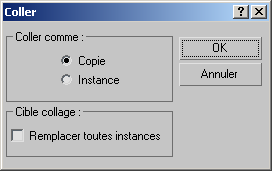
Zone Contrôleur Coller
Colle un élément provenant du presse-papiers de la vue piste.
- Copie/Instance
- Cette option détermine si l'élément dupliqué est une simple copie ou une instance de l'original.
Zone Cible collage
- Remplacer toutes instances
- Quand vous effectuez un collage sur une piste qui contient des instances d'un objet, remplace toutes les instances par l'objet se trouvant dans le presse-papiers. Si cette option est désélectionnée, seul l'objet de la piste sélectionnée sera remplacé. Toutes les instances d'objets resteront inchangées. Cette option est désactivée par défaut.